Prestel KB-IP10 Android सिस्टम नेटवर्क टच कीबोर्ड वापरकर्ता मॅन्युअल

सारांश
Android सिस्टम नेटवर्क टच कीबोर्डची नवीन पिढी आहे. 10.1-इंच
कॅपेसिटिव्ह टच स्क्रीन, साधे आणि अनुकूल UI डिझाइन. रिअल-टाइम प्रीview असू शकते
कीबोर्ड टच स्क्रीनवर सक्षम केले आहे, आणि प्रतिमा बाह्य वर प्रक्षेपित केली जाऊ शकते
HDMI द्वारे प्रदर्शित करा. इंटरफेस सपोर्ट H.265 सिंगल चॅनेल 4K@60fps; H. 264 चार मार्ग 1080P@60fps ;16 मार्ग 720P@30fps डीकोडिंग, 4-आयामी नियंत्रण रॉकर बॉल मशीन पीटीझेड नियंत्रणासाठी त्वरीत लक्ष्य शोधण्यासाठी वापरले जाते. ज्या ठिकाणी मल्टिपलनेटवर्क बॉल मशीन बसवल्या आहेत अशा ठिकाणी ते लागू केले जाऊ शकते, जसे की रस्ते, शाळा, रुग्णालये, हॉटेल्स,
निवासी क्षेत्रे, कारखाने, कार्यशाळा इ., LAN मधील onvif प्रोटोकॉलचे समर्थन करणाऱ्या नेटवर्क कॅमेरा (IPC) चे एकत्रित नियंत्रण मिळवण्यासाठी आणि आमच्या खाजगी HTTP प्रोटोकॉलला समर्थन देण्यासाठी.
रनटाइम वातावरण
सॉफ्टवेअर वातावरण: अँड्रॉइड 11
लॉगिन इंटरफेस
APP स्टार्टअप इंटरफेस उघडा, आकृती 1 मध्ये दर्शविलेले लॉगिन इंटरफेस दिसेल, खाते पासवर्ड प्रविष्ट करा आणि लॉगिन क्लिक करा. वापरकर्ता नाव प्रशासक आहे आणि डीफॉल्ट प्रारंभिक वापरकर्ता संकेतशब्द प्रशासक आहे. तपशीलांसाठी आकृती 1 पहा
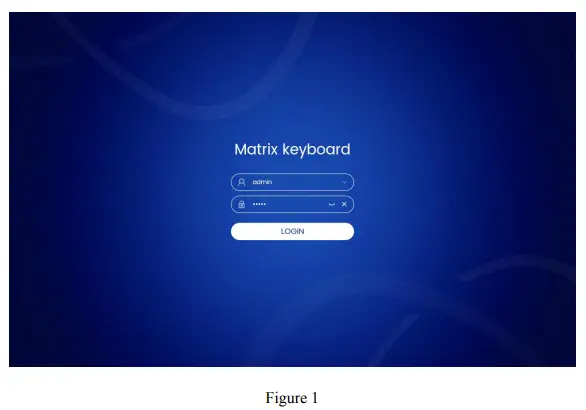
पासवर्ड प्रदर्शित करण्यासाठी किंवा लपवण्यासाठी वापरकर्ता पासवर्ड बारच्या उजव्या बाजूला असलेल्या बटणावर क्लिक करू शकतो आणि पासवर्ड साफ करू शकतो;
लॉग इन करण्यासाठी वापरकर्ता ऐतिहासिक लॉगिन रेकॉर्ड खाते निवडण्यासाठी वापरकर्ता बारच्या उजव्या बाजूला असलेल्या बटणावर क्लिक करू शकतो;
होम इंटरफेस
मुख्य इंटरफेस प्रविष्ट करण्यासाठी वापरकर्ता लॉगिन क्लिक करा. मुख्यपृष्ठ मॉड्यूल डीफॉल्टनुसार प्रदर्शित केले जाते, आणि मुख्यतः 【PTZ मोड】、【TVWall】、【AI Platform】、【Setting】、【EXIT】 खालील इंटरफेस प्रदर्शित केला जातो. तपशीलांसाठी आकृती 2 पहा
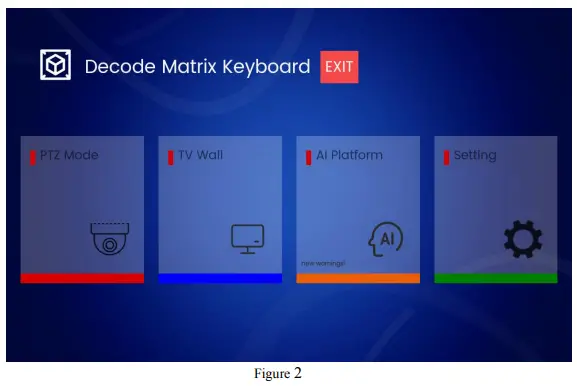
मुख्य कार्यात्मक मॉड्यूल्सचा परिचय
PTZ मोड मॉड्यूल
[PTZ मोड] फंक्शन मॉड्यूल प्रामुख्याने प्री करण्यासाठी वापरले जातेview आणि खिडकीच्या ऑपरेशन्ससह, LAN ला बद्ध कॅमेरे नियंत्रित करा जसे की [प्ले], [विराम द्या], [थांबा], [फोटो],
[रेकॉर्ड], [स्पष्टता], [ऑडिओ], [प्रीसेट], [PTZ], [दृश्य], [ट्रॅक्शन], [रंग], [चॅनेल],
[WebGUI], [AI मॉडेल], इ. टीव्ही वॉल ऑपरेशन्समध्ये [अनबाइंड], [स्पेक्स], [सेव्ह],
[HDMI सेट], [UART], [सेटिंग], [रीसेट], [लॉक] आणि [मदत]. तपशीलांसाठी आकृती 3-10 पहा.
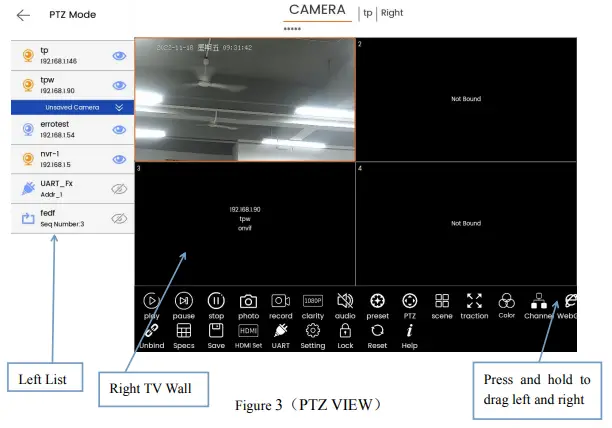
डावी यादी
IPC, NVR, राउंड रॉबिन संसाधन, सिरीयल पोर्ट डिव्हाइस, कॅमेरा चिन्ह (पहिला) NVR किंवा IPC डिव्हाइसचे प्रतिनिधित्व करतो, सिरीयल पोर्ट चिन्ह (पाचवा) सिरीयल पोर्ट प्रोटोकॉल डिव्हाइसचे प्रतिनिधित्व करतो आणि राऊंड रॉबिन आयकॉन (सहावा) राऊंड रॉबिन संसाधनाचे प्रतिनिधित्व करतो ;
उजवीकडे टीव्हीची भिंत
टीव्ही वॉल विंडो इंटरफेस;
टीव्ही भिंत बंधन आणि निवड
- डावा कॅमेरा ड्रॅग करा आणि उजव्या विंडोवर बांधा;
- कॅमेरा निवडा आणि खालच्या उजव्या कोपर्यात संबंधित कॅमेरा नियंत्रण बटणावर क्लिक करा;
टीव्ही भिंत नियंत्रण
- [अनबाइंड] विंडोमधून व्हिडिओ स्रोत अनबाइंड करा;
- [विशिष्टता] (स्पेसिफिकेशन) 1 * 1, 2 * 2 आणि 3 सह टीव्ही वॉल विंडोची संख्या स्विच करा * डीफॉल्ट 2 * 2 आहे;
- [जतन करा] व्हिडिओ स्रोत आणि विंडो यांच्यातील बंधनकारक संबंध कायमस्वरूपी जतन करा आणि डिव्हाइस बंद केल्यानंतर आणि रीस्टार्ट केल्यानंतर ते आपोआप संबद्ध होईल;
- [HDMI संच] आकृती 4 मध्ये दर्शविल्याप्रमाणे, वर्तमान टीव्ही भिंत किंवा विंडो HDMI इंटरफेसद्वारे प्रक्षेपित केली जाते आणि आकृती 5 पूर्व दर्शवितेview HDMI डिस्प्लेचे;
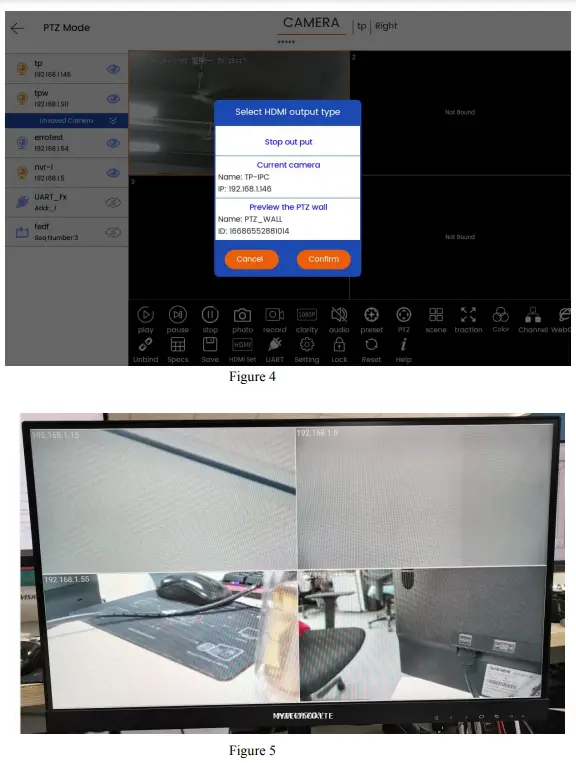
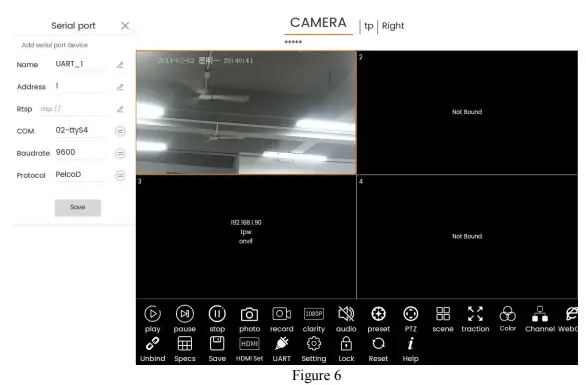
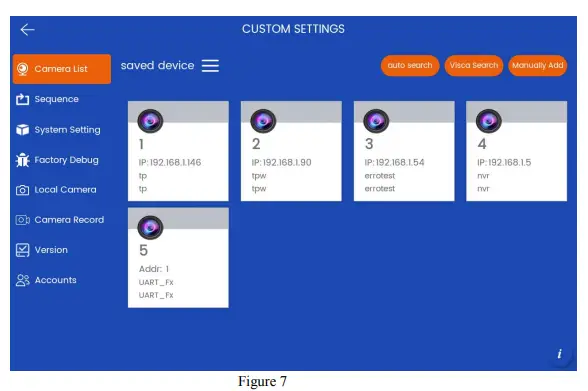
- [रीसेट] वर्तमान टीव्ही भिंतीवर जतन केलेला डेटा एकदा पुनर्संचयित करा;
- [लॉक] प्रोग्राम स्क्रीन संरक्षण स्थितीत प्रवेश करतो, आणि दीर्घकाळ दाबल्यानंतर आणि अनलॉक केल्यानंतरच ऑपरेट केला जाऊ शकतो, परंतु HDMI स्क्रीन प्रोजेक्शन प्रभावित होणार नाही;
टीव्ही वॉल विंडो कंट्रोल
प्रथम, आकृती 3 मध्ये दर्शविल्याप्रमाणे, विंडोशी संबंधित ऑपरेशन बटणे पाहण्यासाठी वापरकर्त्याने विंडो बाइंड करणे आणि निवडणे आवश्यक आहे, याचा अर्थ वरच्या डाव्या कोपर्यात क्रमांक 1 असलेली विंडो बांधली गेली आहे आणि निवडली गेली आहे;
- [प्ले] निवडलेल्या विंडोचा व्हिडिओ स्क्रीन प्ले करा. कॅमेऱ्याला आरटीएसपी प्रोटोकॉलचे समर्थन करणे आवश्यक आहे;
- [विराम द्या] प्लेबॅकला विराम द्या, स्क्रीनला विराम दिला जाईल आणि बंद होणार नाही;
- [थांबा] प्ले करणे थांबवा आणि स्क्रीन बंद होईल;
- [फोटो] वर्तमान विंडो स्क्रीनचे चित्र घ्या आणि ते स्थानिकरित्या जतन करा. विंडो व्हिडिओ प्ले होत असताना किंवा विराम दिल्यावरच घेतला जाऊ शकतो;
- [record] वर्तमान विंडो स्क्रीन रेकॉर्ड करा आणि सेव्ह करा विंडो व्हिडिओ प्ले स्थितीत असणे आवश्यक आहे रेकॉर्ड केले जाऊ शकते;
- [स्पष्टता] (रिझोल्यूशन) कोड स्ट्रीम, मेन कोड स्ट्रीम (HD), सबकोड स्ट्रीम (SD) प्ले करण्यासाठी वर्तमान विंडो स्क्रीन स्विच करा;
- [ऑडिओ] वर्तमान विंडोमध्ये व्हिडिओ ध्वनी चालू किंवा बंद करण्यासाठी, कीबोर्ड हार्डवेअरने ऑडिओ इनपुटला समर्थन देणे आवश्यक आहे. RTSP व्हिडिओ स्त्रोतामध्ये ऑडिओ स्वरूप (ACC, MP3) समाविष्ट आहे;
- [प्रीसेट] वर्तमान विंडोची डिव्हाइस प्रीसेट माहिती संपादित करा आणि आकृती 8 मध्ये दर्शविल्याप्रमाणे, जोडणे, हटवणे आणि कॉलिंग ऑपरेशन्सचे समर्थन करा;
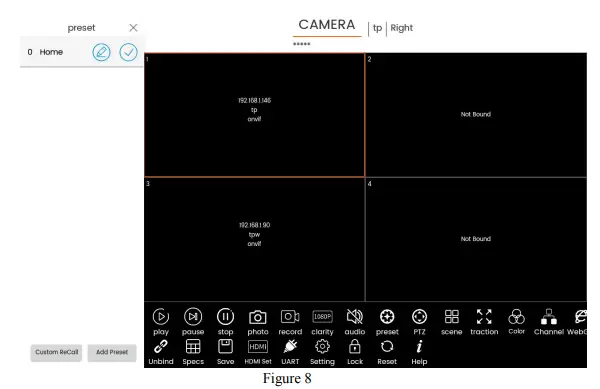
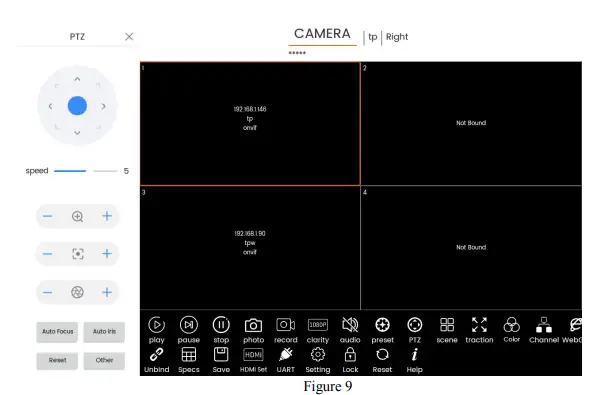
दृश्य] वर्तमान विंडो उपकरण परिस्थिती माहिती संपादित करा, आणि जोडणे, हटवणे, कॉल करणे इ.
[ट्रॅक्शन] (पूर्ण स्क्रीन) वर्तमान विंडो पूर्ण स्क्रीन (संपूर्ण टीव्ही भिंत) प्ले करते आणि आकृती 10 मध्ये दर्शविल्याप्रमाणे पूर्ण स्क्रीन आणि पुनर्संचयित करण्यास समर्थन देते;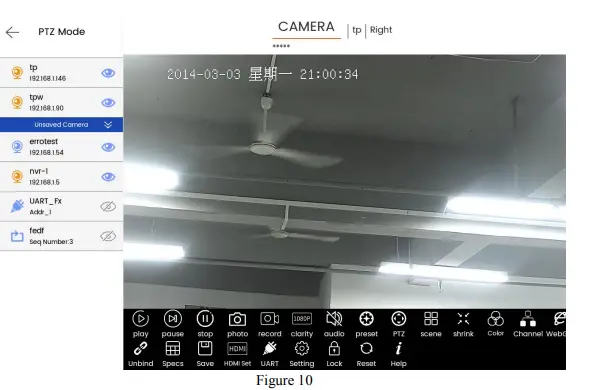
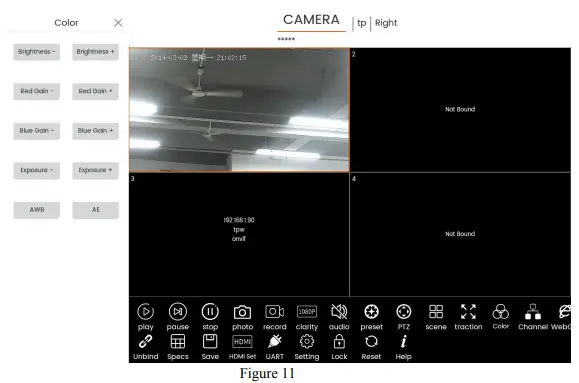
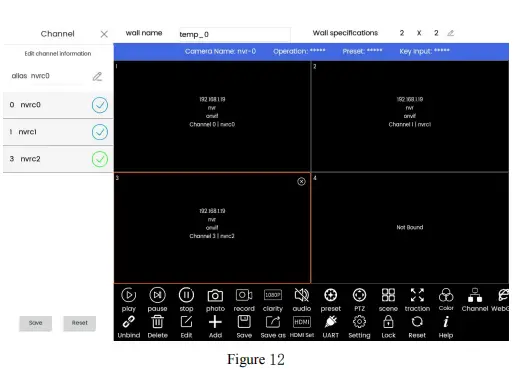
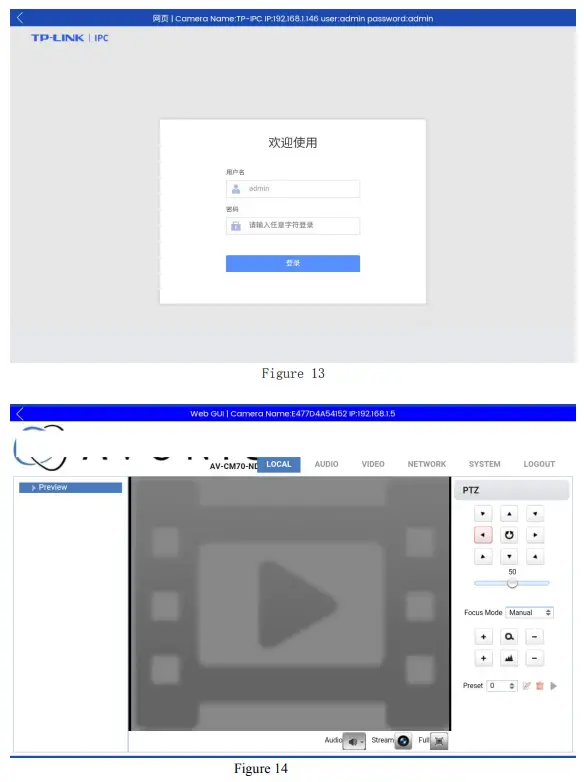
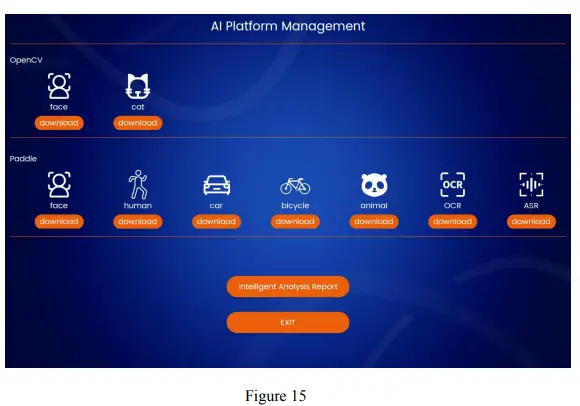
टीव्ही वॉल मॉड्यूल
[टीव्ही वॉल] फंक्शन मॉड्यूलचा वापर प्रामुख्याने टीव्ही वॉल संपादित करण्यासाठी केला जातो. [PTZ मोड] च्या आधारावर, टीव्हीची भिंत जोडणे, जतन करणे, संपादित करणे आणि स्विच करणे ही कार्ये जोडली जातात. [HDMI सेटिंग] आयटम स्क्रीन प्रोजेक्शनसाठी भिन्न टीव्ही भिंती निवडण्याची क्षमता देखील जोडते. आकृती 16 मध्ये दाखवल्याप्रमाणे इतर ऑपरेशन्स [PTZ मोड] प्रमाणेच आहेत;
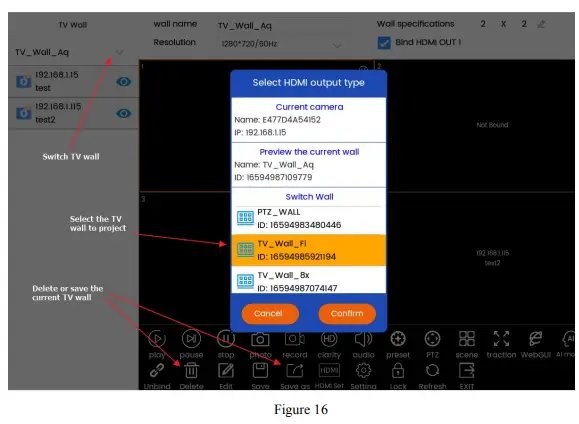
सेटिंग मॉड्यूल
[सेटिंग] फंक्शन मॉड्यूलमध्ये आकृती 17 मध्ये दर्शविल्याप्रमाणे [कॅमेरा सूची], [क्रम], [सिस्टम सेटिंग], [फॅक्टरी डीबग], [स्थानिक कॅमेरा], [कॅमेरा रेकॉर्ड], [आवृत्ती], [खाते] समाविष्ट आहे;
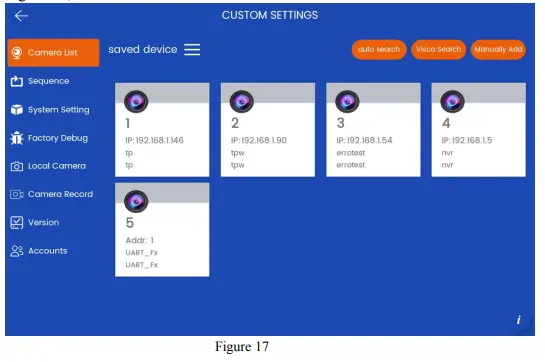
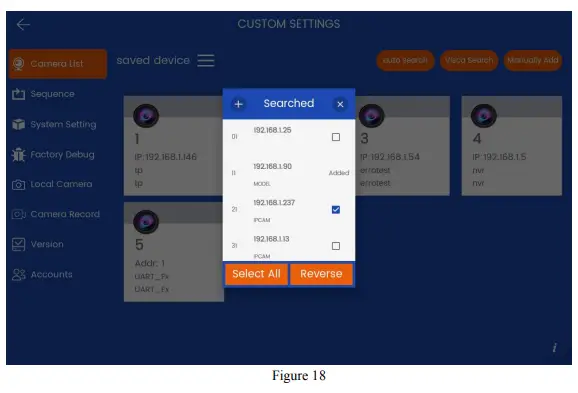
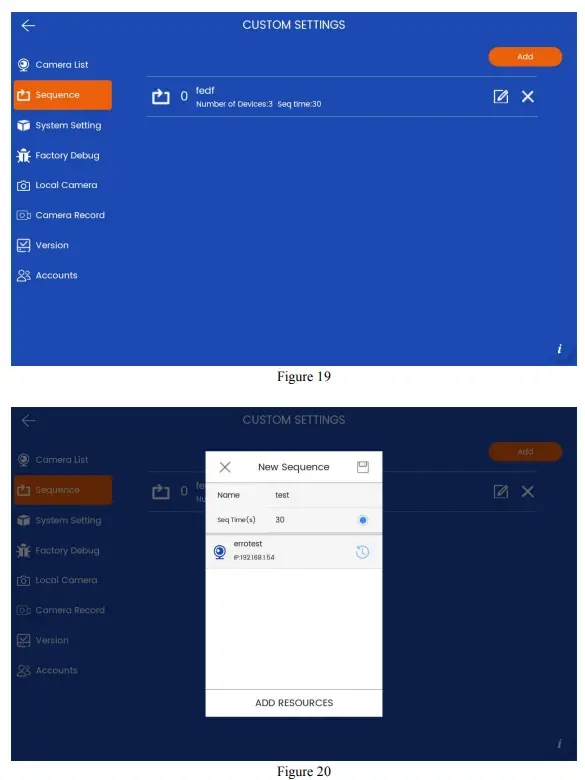
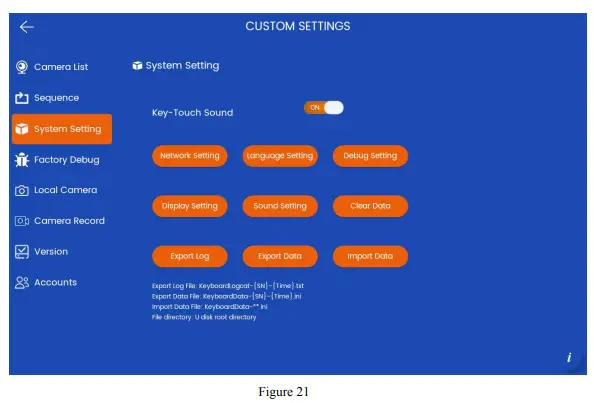
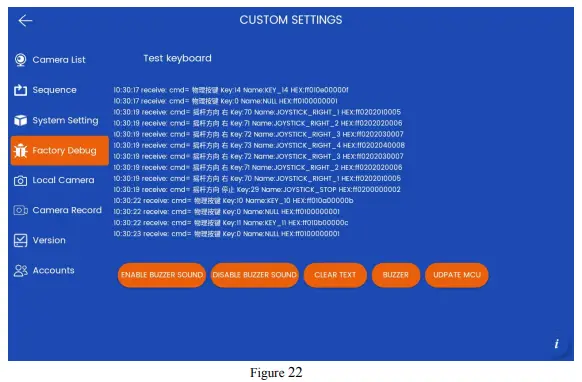
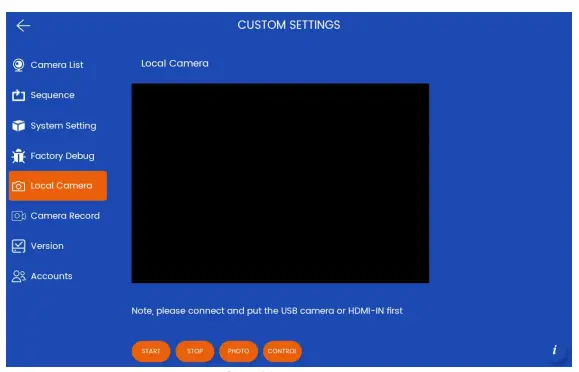
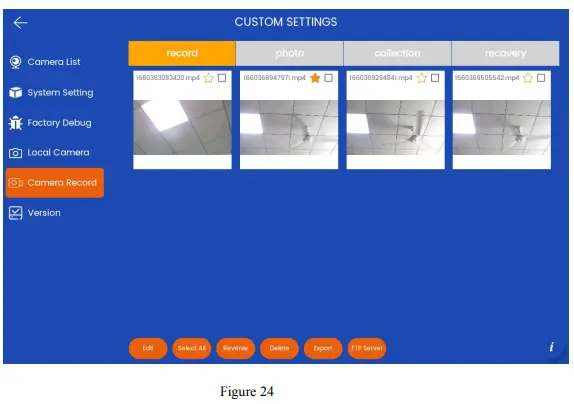
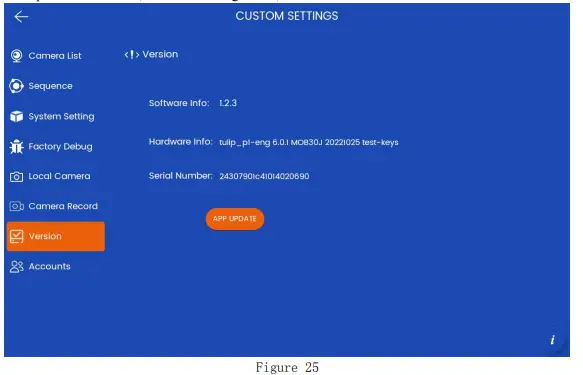
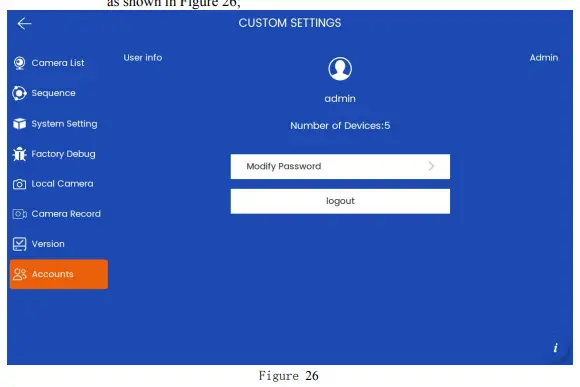
एआय प्लॅटफॉर्म
[एआय प्लॅटफॉर्म] फंक्शन मॉड्यूल [ओपनसीव्ही] आणि [पॅडल] यासह दोन प्रकारच्या अल्गोरिदम मॉडेलला समर्थन देते. हे कार्य अद्याप चाचणीमध्ये आहेtage तपशीलांसाठी आकृती 27 पहा.
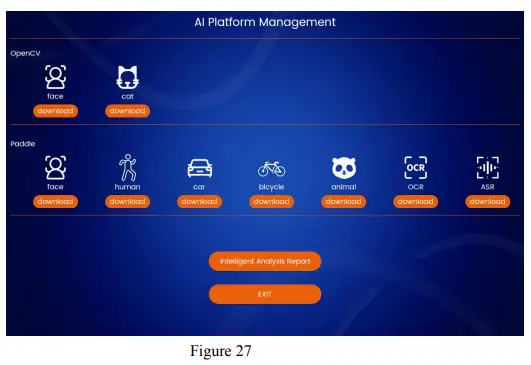
बाहेर पडा
अनुप्रयोगातून बाहेर पडण्यासाठी वापरकर्ता मुख्य इंटरफेसवर [एक्झिट] क्लिक करू शकतो.
या मॅन्युअलबद्दल अधिक वाचा आणि PDF डाउनलोड करा:
कागदपत्रे / संसाधने
 |
Prestel KB-IP10 Android सिस्टम नेटवर्क टच कीबोर्ड [pdf] वापरकर्ता मॅन्युअल KB-IP10, KB-IP10 Android सिस्टम नेटवर्क टच कीबोर्ड, Android सिस्टम नेटवर्क टच कीबोर्ड, नेटवर्क टच कीबोर्ड, टच कीबोर्ड |